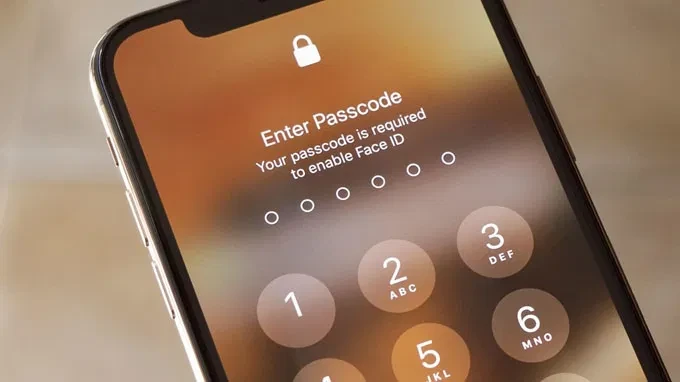
Xử lý “tận gốc” iPhone không khả dụng, chi tiết về nguyên nhân và cách khắc phục nhanh chóng nhất!
iPhone không khả dụng là một trong những vấn đề phổ biến mà người dùng thiết bị của Apple thường gặp phải. Khi bạn nhập mật khẩu sai quá nhiều lần, thông báo “iPhone không khả dụng” sẽ xuất hiện, và điều này có thể khiến bạn cảm thấy bối rối. Trong bài viết này, XTmobile sẽ cùng bạn tìm hiểu chi tiết về nguyên nhân khiến iPhone không khả dụng và 7 cách khắc phục nhanh chóng giúp bạn giải quyết tình huống này hiệu quả.
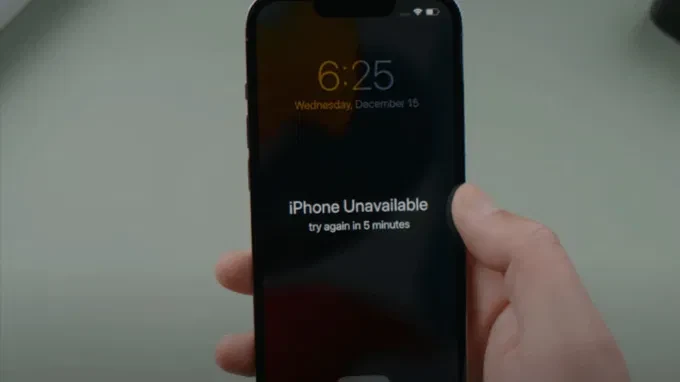
Nguyên nhân khiến iPhone không khả dụng
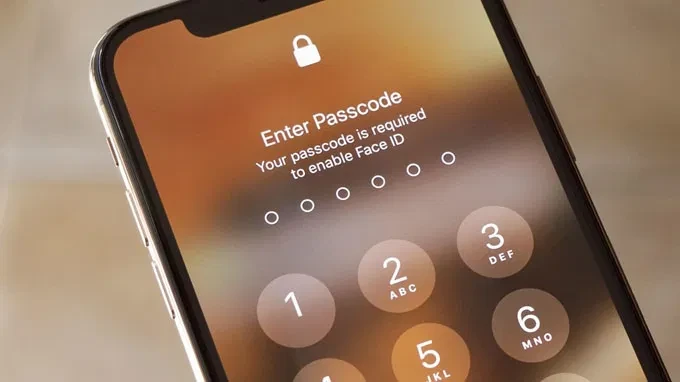
Nguyên nhân chính khiến iPhone không khả dụng thường gặp nhất là việc nhập sai mật khẩu quá nhiều lần. Điều này dẫn đến việc màn hình máy hiển thị thông báo “iPhone Unavailable” cùng một đồng hồ đếm ngược. Ngoài ra, còn nhiều nguyên nhân khác gây ra tình trạng này, bao gồm:
- Màn hình đen: Thiết bị không hiển thị bất kỳ hình ảnh hoặc âm thanh nào, có thể do hết pin hoặc mất nguồn.
- Không kết nối Wi-Fi: Mặc dù mạng Wi-Fi vẫn bình thường và mật khẩu đúng, nhưng thiết bị vẫn không thể kết nối, có thể do sự cố từ thiết bị Wi-Fi.
- Không thể kết nối vào iTunes: Nếu bạn không thể kết nối vào iTunes trên máy tính, có thể là do cáp kết nối bị hỏng hoặc không tương thích.
- Không thể thực hiện cuộc gọi: Nếu bạn không thể gọi hoặc nhận cuộc gọi, nguyên nhân có thể là do sim hư hoặc tín hiệu mạng yếu.
Bên cạnh đó, các vấn đề khác như hỏng màn hình, lỗi phần mềm, cấu hình Wi-Fi sai, hay kết nối cổng USB không hoạt động cũng có thể dẫn đến tình trạng iPhone không khả dụng.
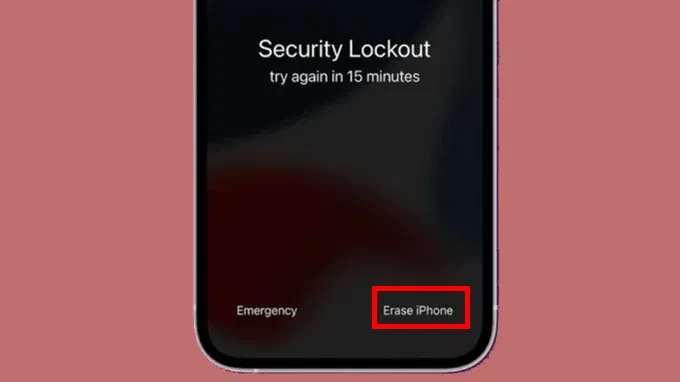
Thời gian hiển thị thông báo iPhone không khả dụng
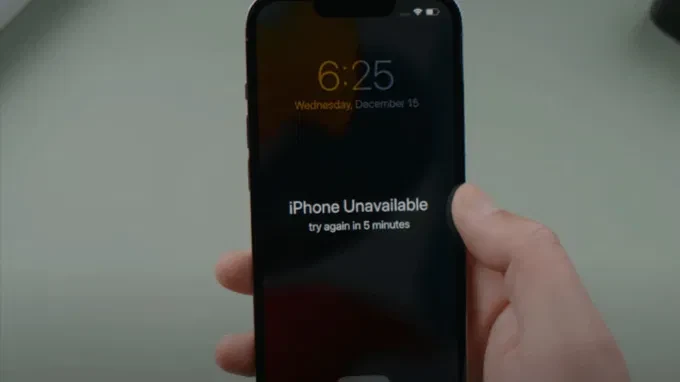
Dưới đây là bảng thời gian khóa màn hình khi nhập sai mật khẩu nhiều lần:
| Thời gian khóa | Nguyên nhân |
|---|---|
| 1 phút | Nhập sai mật khẩu nhiều lần liên tiếp. |
| 5 phút | Tiếp tục nhập sai mật khẩu sau 1 phút khóa. |
| 15 phút | Nhập sai mật khẩu liên tiếp trong khoảng thời gian từ 5 đến 15 phút. |
| 60 phút | Nhập sai mật khẩu liên tục sau 60 phút sẽ bị khóa. |
| Vĩnh viễn | Nhập sai mật khẩu nhiều lần liên tiếp và không thể mở khóa. |
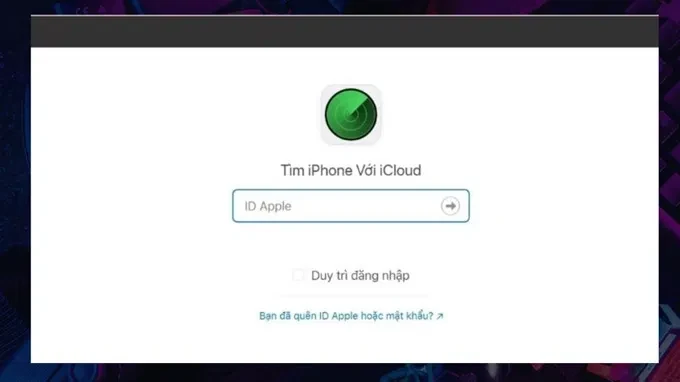
Cách khắc phục iPhone không khả dụng
1. Khởi động lại iPhone
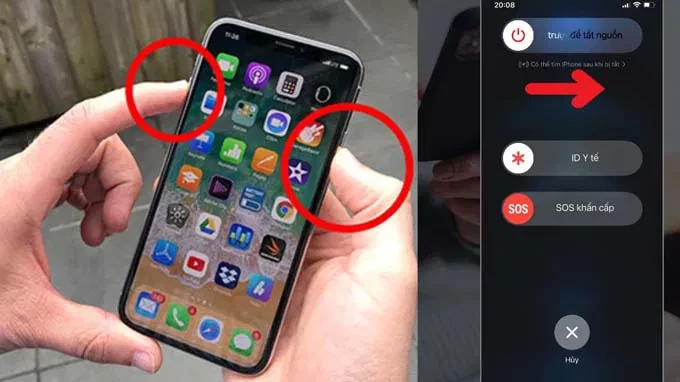
Khởi động lại máy là một trong những phương pháp đơn giản và hiệu quả. Bạn có thể thực hiện theo các bước sau:
- Nhấn và giữ nút nguồn (Power) cùng với nút giảm âm lượng (Volume Down) trong vài giây.
- Khi thanh trượt tắt xuất hiện, kéo thanh trượt sang phải để tắt nguồn iPhone.
- Sau khi tắt hoàn toàn, nhấn và giữ nút nguồn (Power) cho đến khi máy rung và biểu tượng Apple xuất hiện.
Sau khi khởi động lại, hãy thử mở khóa bằng mật khẩu đúng.
2. Dùng Unlocker Tenorshare 4UKey
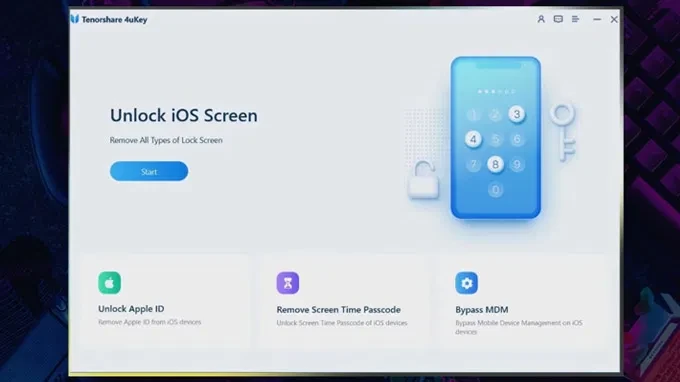
Phần mềm Unlocker Tenorshare 4UKey có thể giúp bạn mở khóa iPhone không khả dụng. Các bước thực hiện như sau:
- Tải và cài đặt ứng dụng 4UKey về máy tính.
- Kết nối iPhone với máy tính qua cổng USB.
- Khi kết nối thành công, thông tin cơ bản của iPhone sẽ hiển thị. Chờ ứng dụng hoạt động để khắc phục tình trạng.
3. Dùng Find my iPhone
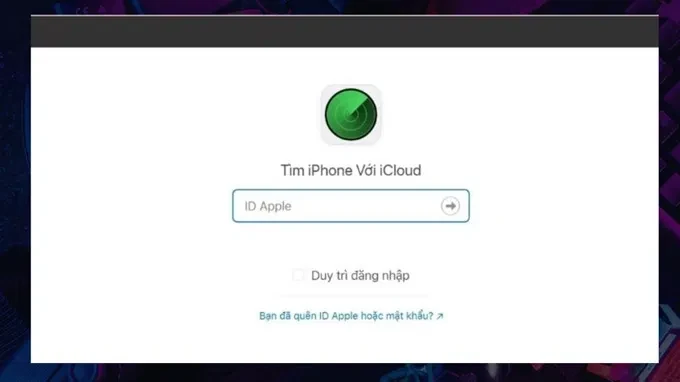
Để sử dụng tính năng này, bạn làm theo các bước sau:
- Truy cập trang web chính thức của Apple và đăng nhập vào tài khoản iCloud.
- Chọn “Find iPhone” (Tìm iPhone) trong tài khoản.
- Khi danh sách thiết bị hiện ra, chọn thiết bị cần mở khóa.
4. Dùng tính năng xoá iPhone
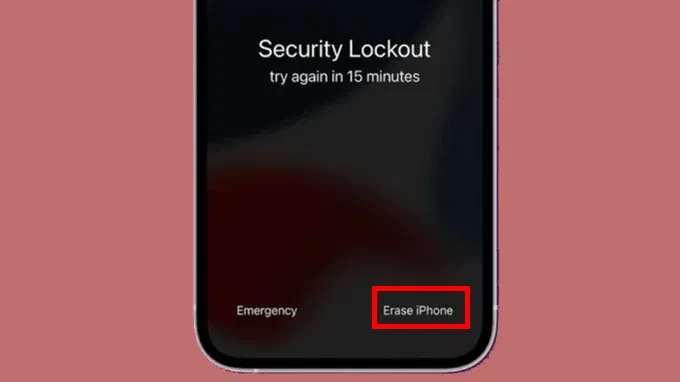
Từ phiên bản iOS 15, bạn có thể sử dụng tính năng này:
- Khi iPhone hiện chữ không khả dụng, ở góc dưới bên phải sẽ có biểu tượng “Erase iPhone”.
- Bấm vào “Erase iPhone” để chuyển sang giao diện tiếp theo.
- Nhập mật khẩu xác nhận để hoàn tất lệnh.
5. Sử dụng iTunes
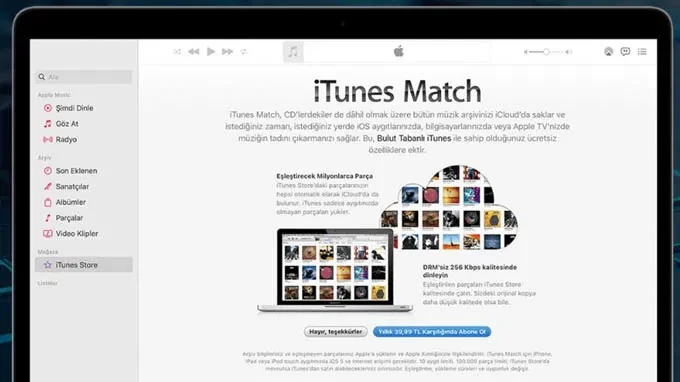
Thực hiện theo các bước sau để khôi phục iPhone qua iTunes:
- Mở iTunes trên máy tính và kết nối iPhone với máy tính.
- Nhấn vào biểu tượng “Summary” ở thanh công cụ.
- Chọn “Restore iPhone” để khởi động lại dữ liệu.
6. Kiểm tra mạng di động hoặc internet
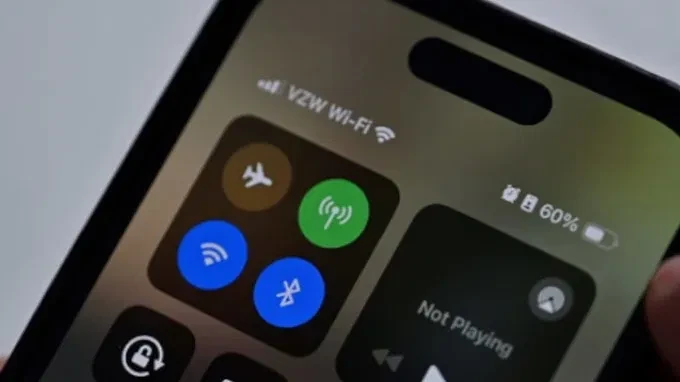
Kiểm tra xem kết nối mạng của bạn có ổn định hay không. Đôi khi, mạng di động hoặc Wi-Fi không ổn định có thể ảnh hưởng đến khả năng mở khóa thiết bị.
7. Mang ra cửa hàng để bảo hành, sửa chữa
Nếu đã thử các biện pháp khắc phục nhưng vẫn không thành công, mang thiết bị ra cửa hàng để bảo trì hoặc sửa chữa sẽ là lựa chọn tốt nhất. Hãy chọn các đơn vị uy tín để đảm bảo sự an toàn cho thiết bị và dữ liệu của bạn.
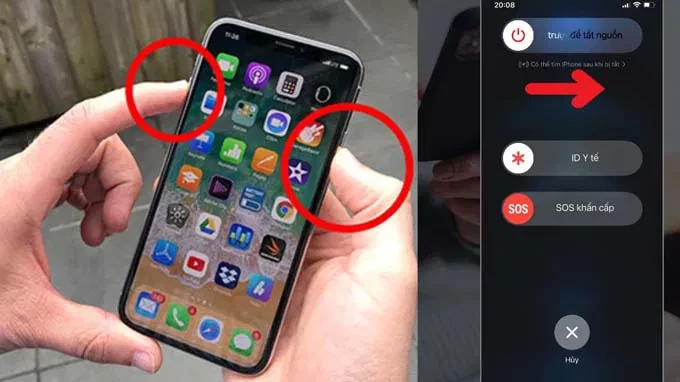
Tạm kết
Tóm lại, mặc dù tình trạng iPhone không khả dụng có thể gây ra nhiều phiền toái, nhưng với những thông tin và hướng dẫn mà XTmobile cung cấp, bạn có thể dễ dàng xử lý vấn đề này. Để tránh tình trạng này xảy ra, hãy sử dụng máy theo đúng hướng dẫn từ Apple và ghi nhớ mật khẩu của mình. Nếu không may gặp phải, hãy bình tĩnh và thực hiện theo các bước khắc phục đã nêu trên.
Đừng quên xem thêm các bài viết hữu ích khác từ XTmobile như:
- Chi tiết cách xóa bớt dung lượng iCloud trên iPhone mới nhất
- Cách chuyển dữ liệu từ Android sang iPhone chỉ trong một nốt nhạc
- Tai nghe Airpods Pro bị rè: Tìm hiểu nguyên nhân và cách khắc phục
Xem thêm tại XTmobile.vn





















